Facebookストーリーの作成方法

Facebookストーリーは作成するのがとても楽しいです。Androidデバイスとコンピュータでストーリーを作成する方法を紹介します。
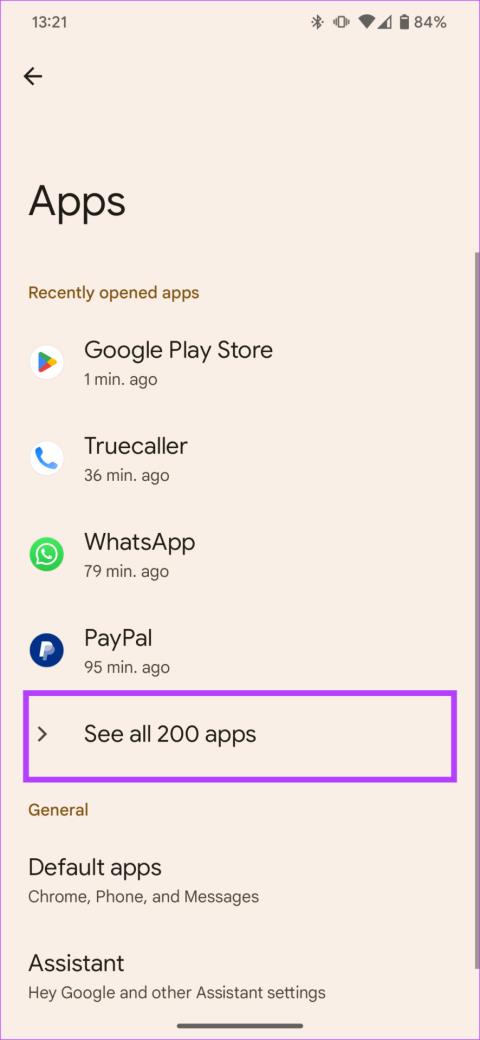
クイックフィックス
Android Auto は、有線と無線の 2 つのモードで使用できます。ワイヤレス Android Auto を使用している場合は、Android スマートフォンの Bluetooth と Wi-Fi の切り替えをオンにすることが不可欠です。これらは、携帯電話と車のヘッドユニットの間の 2 つの接続モードです。
ヒント: Android Auto を使用する場合は、接続が妨げられるため、モバイル ホットスポットを無効にしてください。
一部のユーザーは、Android Auto への最近のアップデート後に Waze で問題が発生し始めたと報告しました。 Android Auto の古いバージョンにロールバックして問題を解決する方法は次のとおりです。
ステップ 1:設定アプリ を開き、アプリセクションに移動します。[すべてのアプリを表示]をタップし、[Android Auto]を選択します。
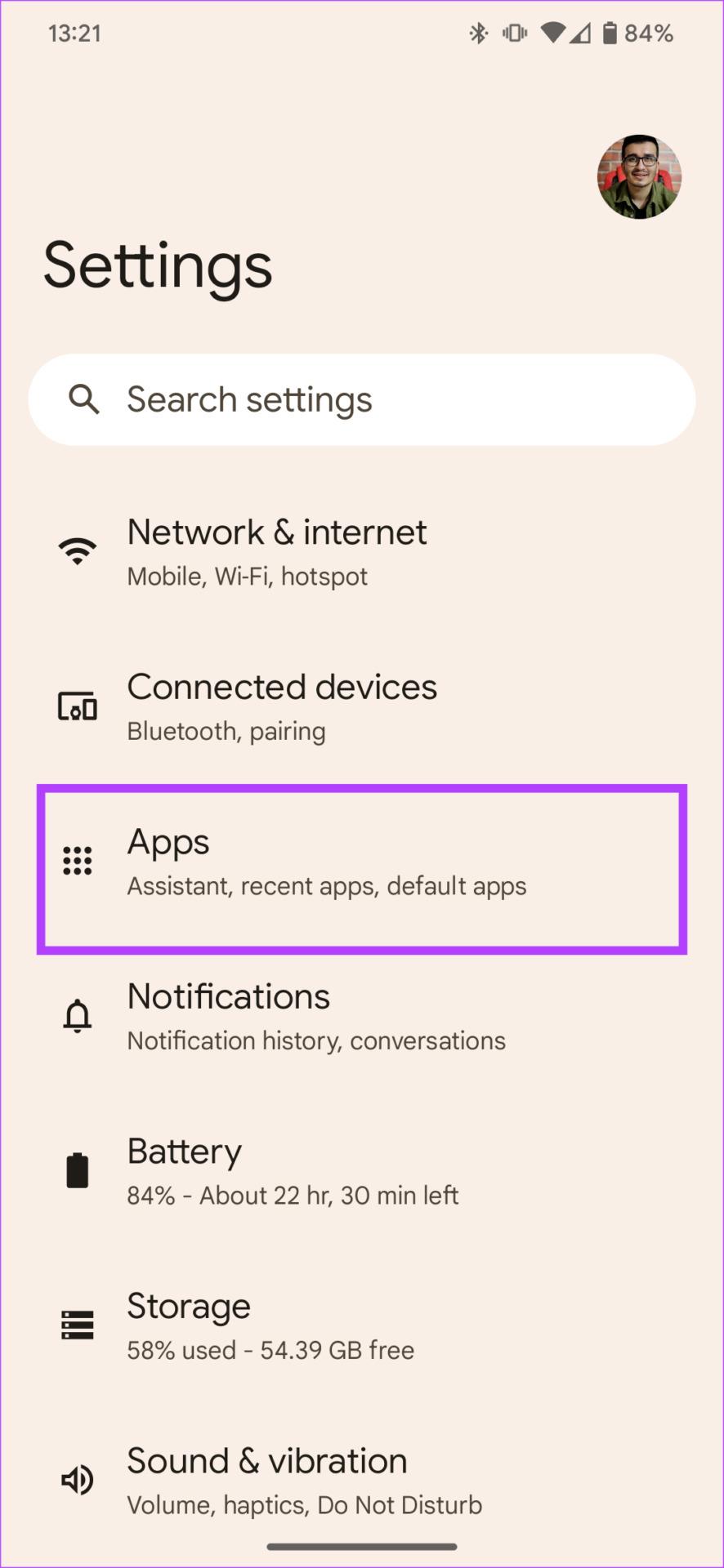
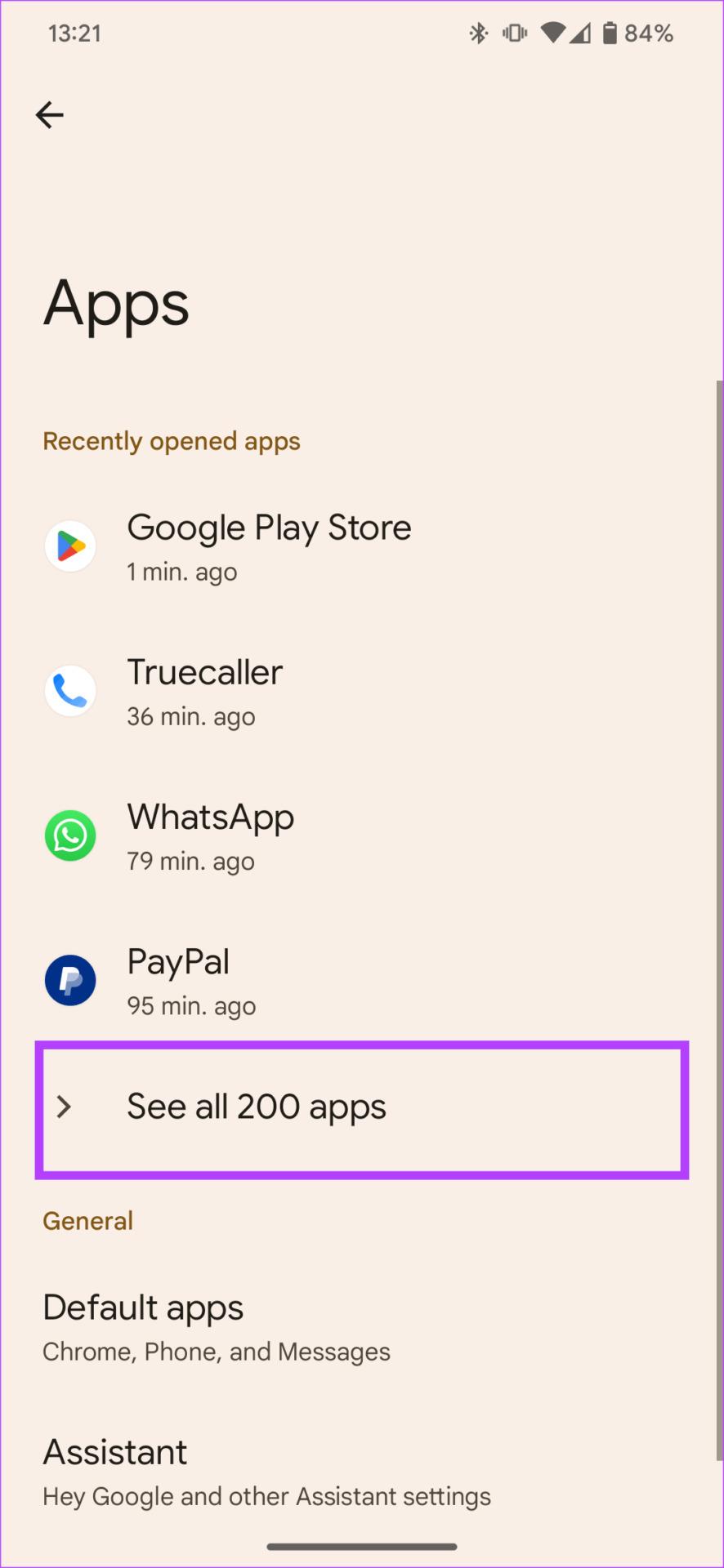
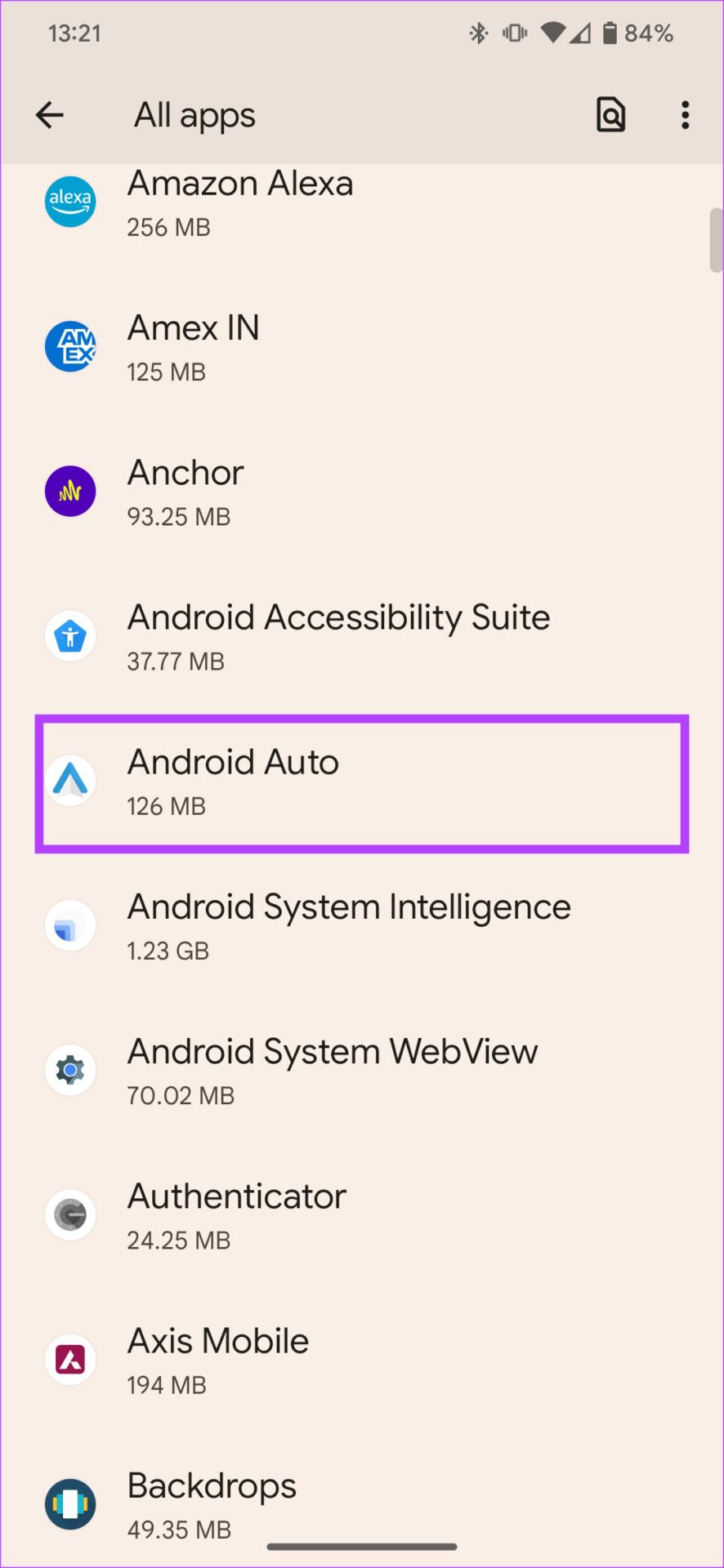
ステップ 2:次に、画面の下部に移動し、「アプリの詳細」をタップします。Play ストアが開いたら、[アンインストール]を選択します。
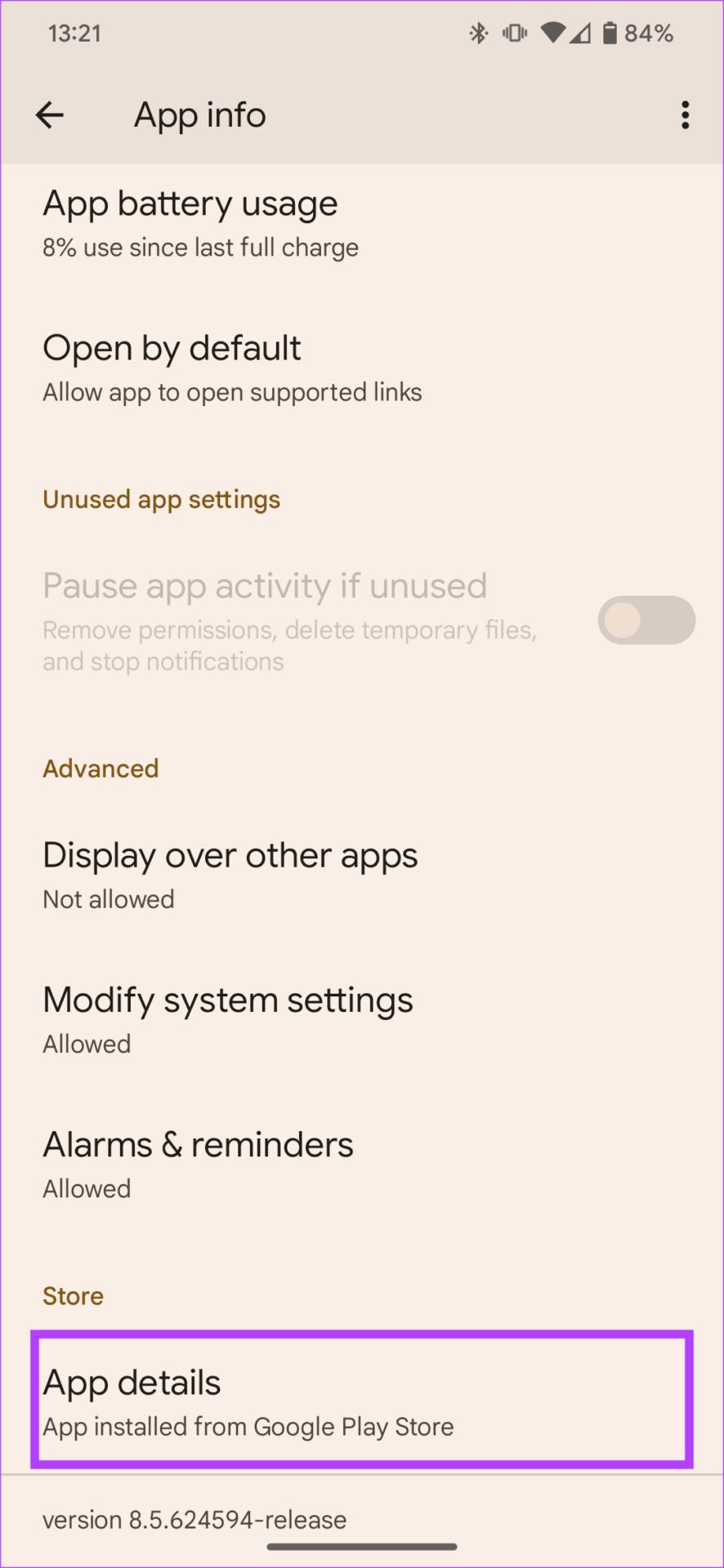
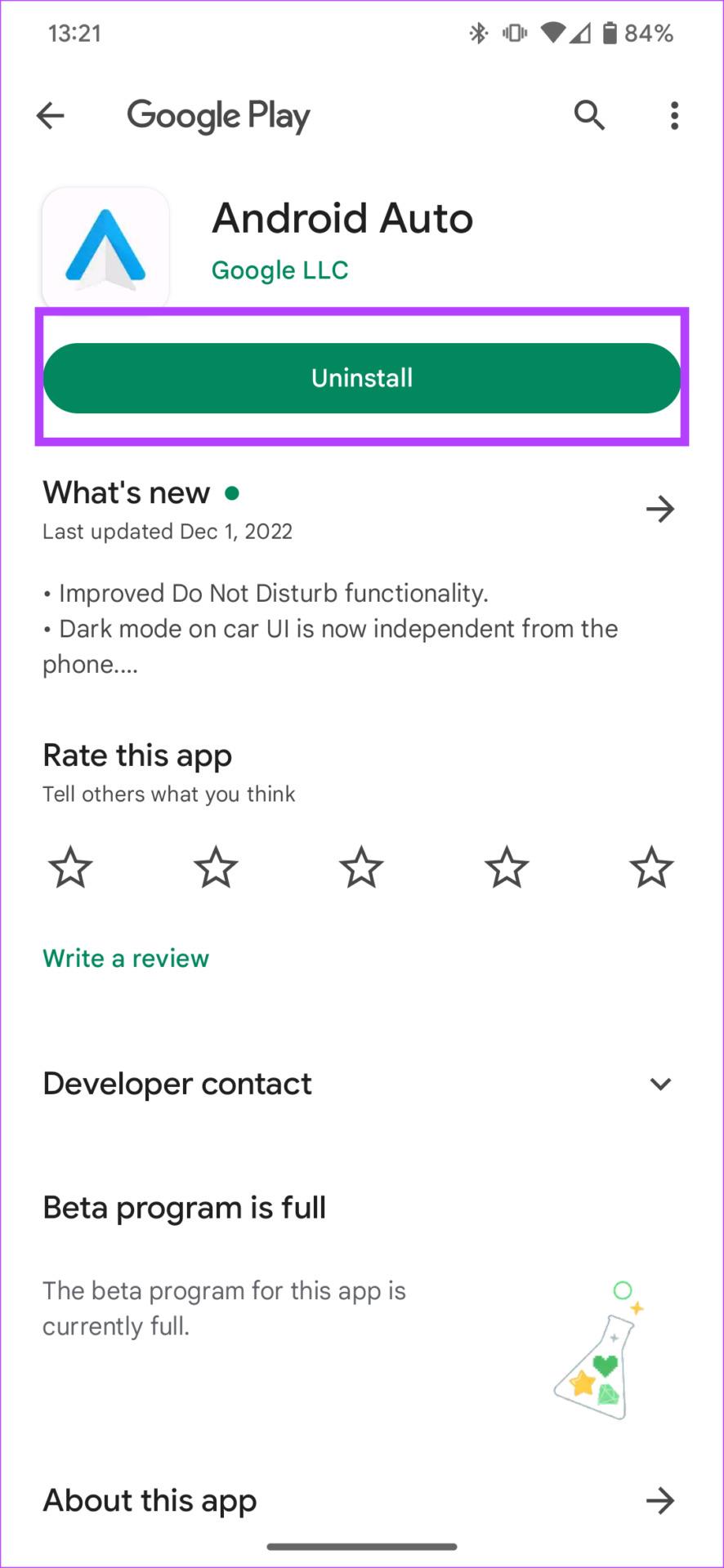
アプリは更新なしで元のバージョンに復元されます。
ヒント: Android Auto が自動的に最新バージョンに更新されないようにするには、自動更新を無効にします。
キャッシュとアプリのデータをクリアすると、通常、アプリの不正動作に関する問題の解決に役立ちます。その方法は次のとおりです。
ステップ 1:設定アプリ を開き、アプリセクションに移動します。[すべてのアプリを表示]をタップし、Wazeを選択します。
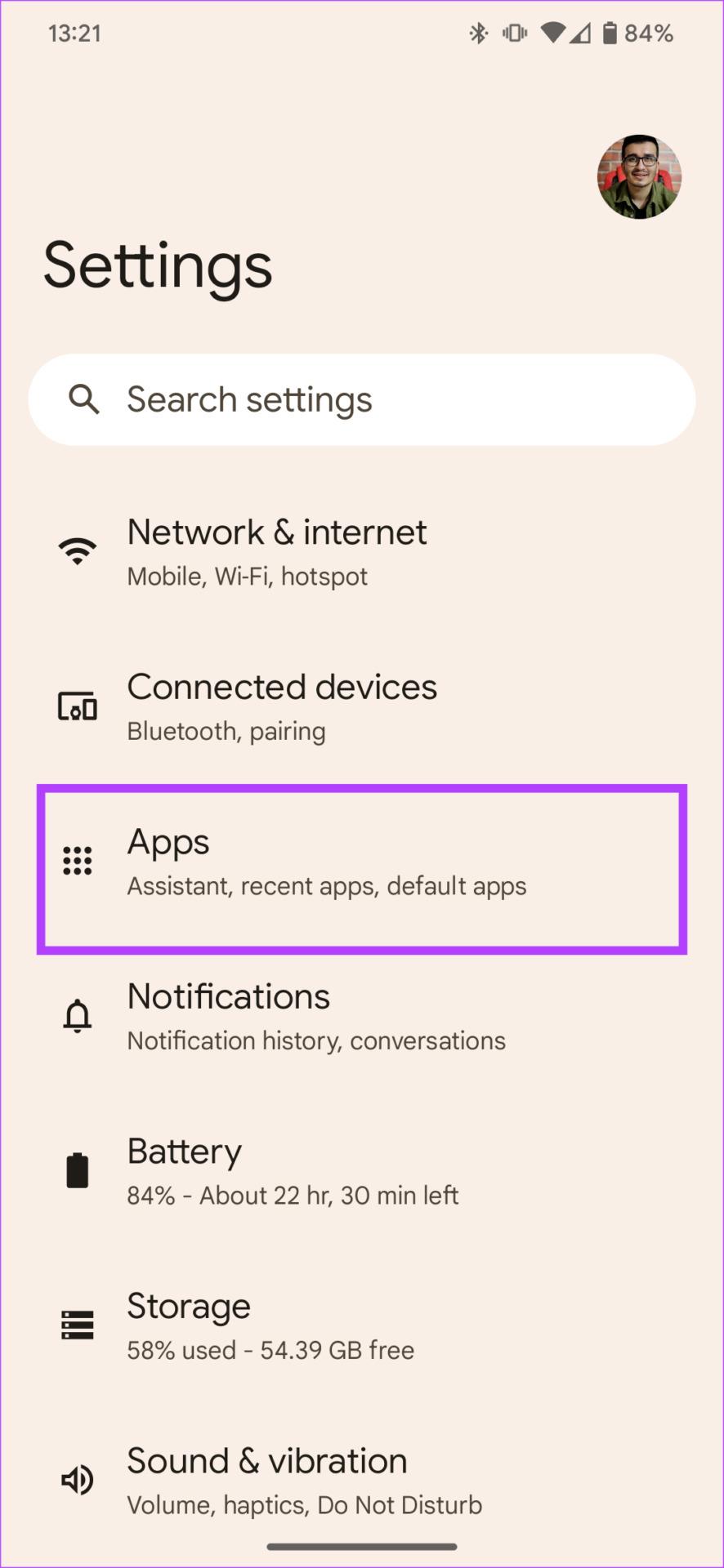
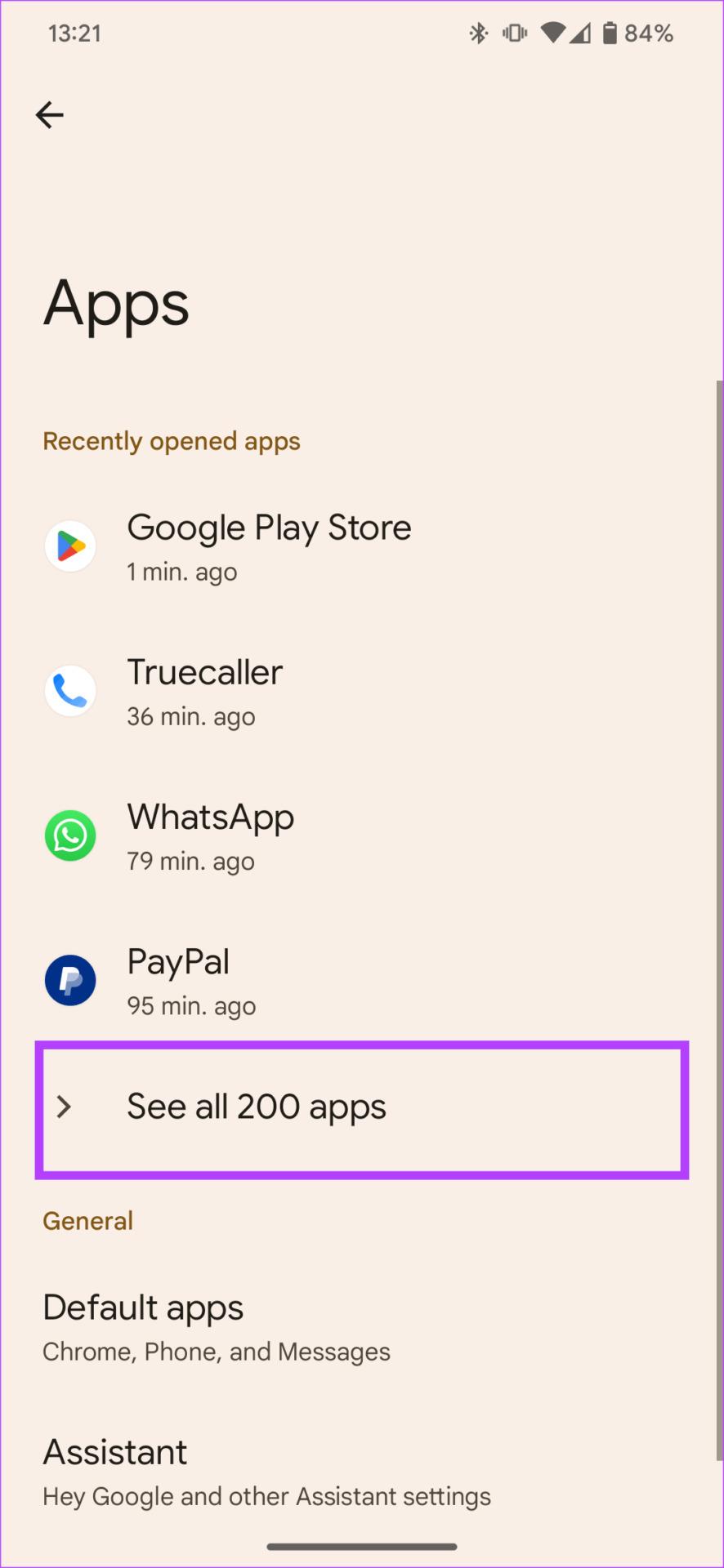
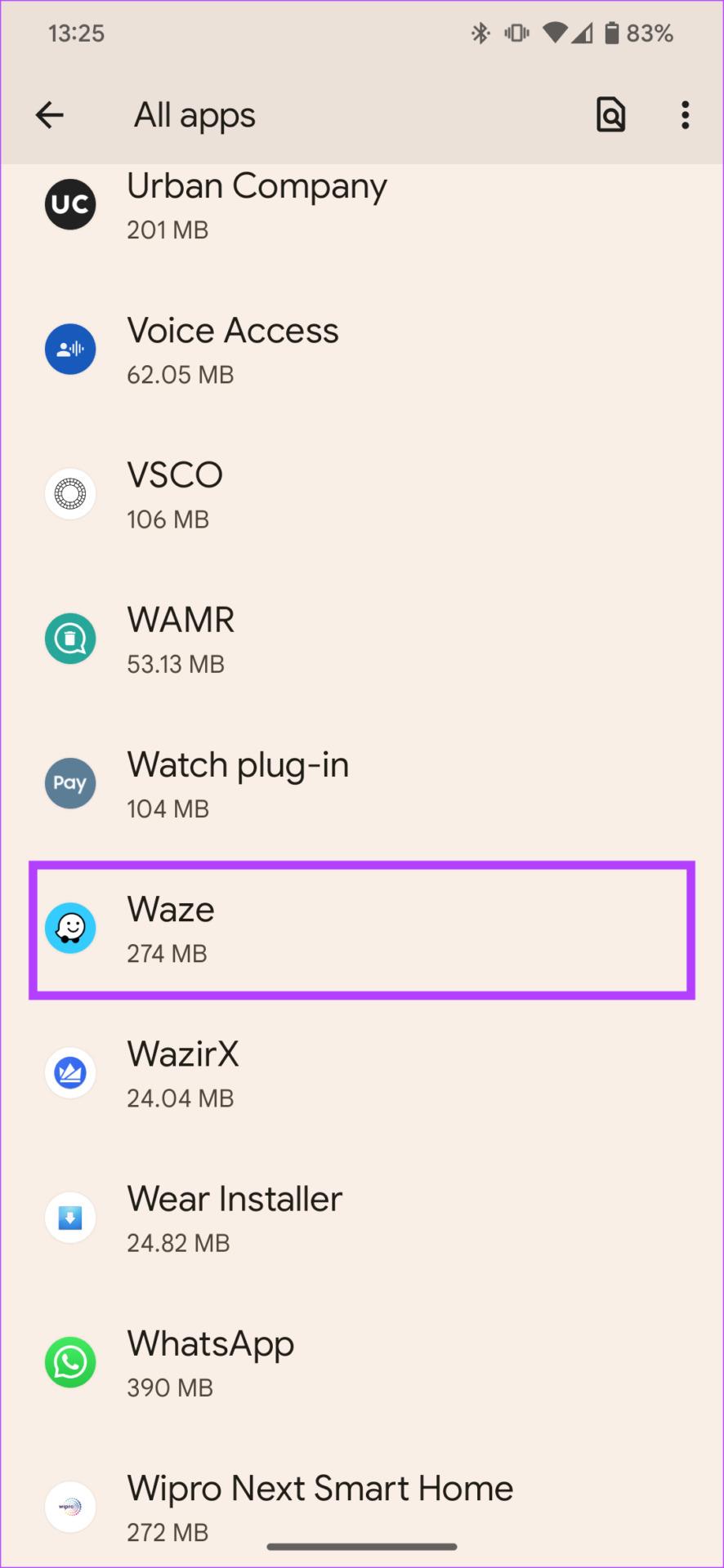
ステップ 2: [ストレージとキャッシュ]オプション を選択します。[キャッシュをクリア]をタップします。次に、[ストレージのクリア]を選択します。
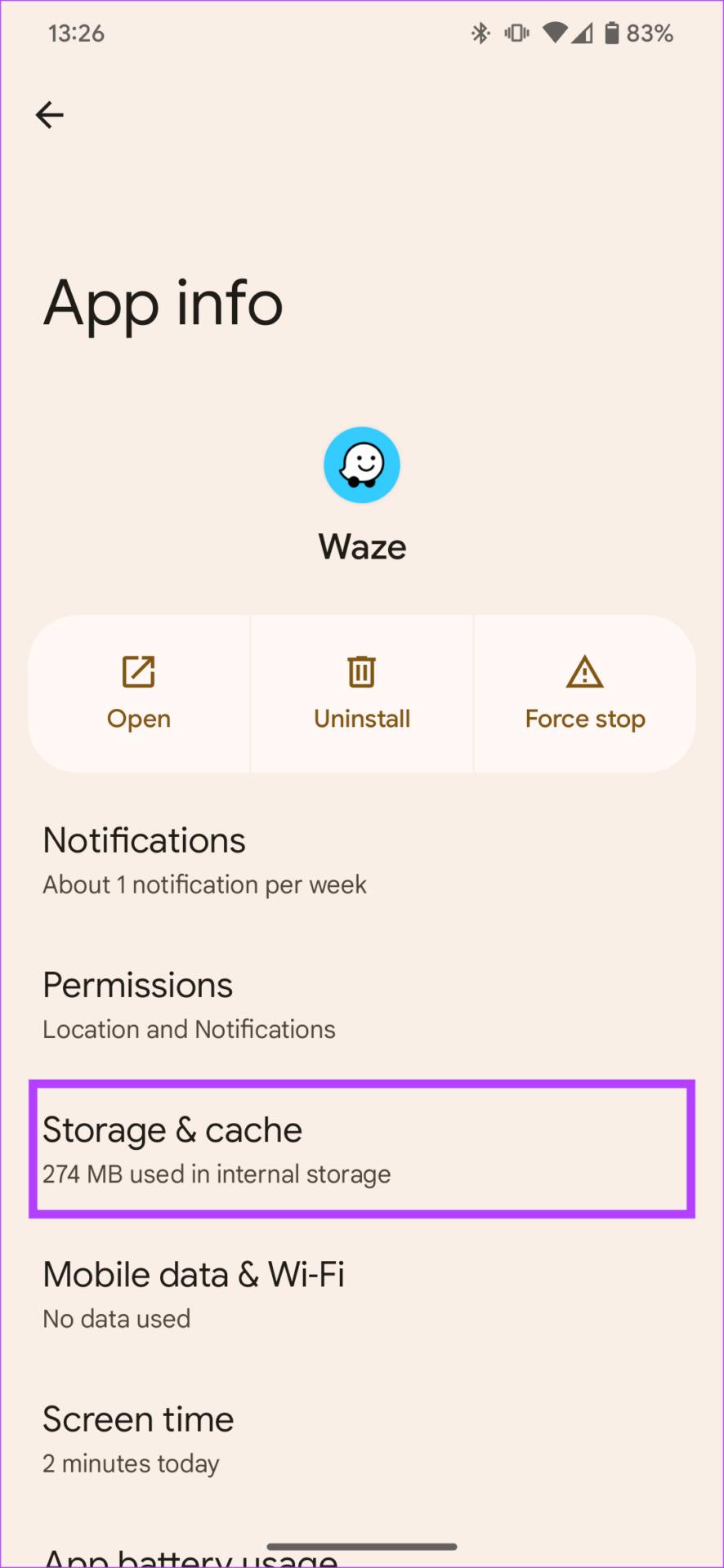
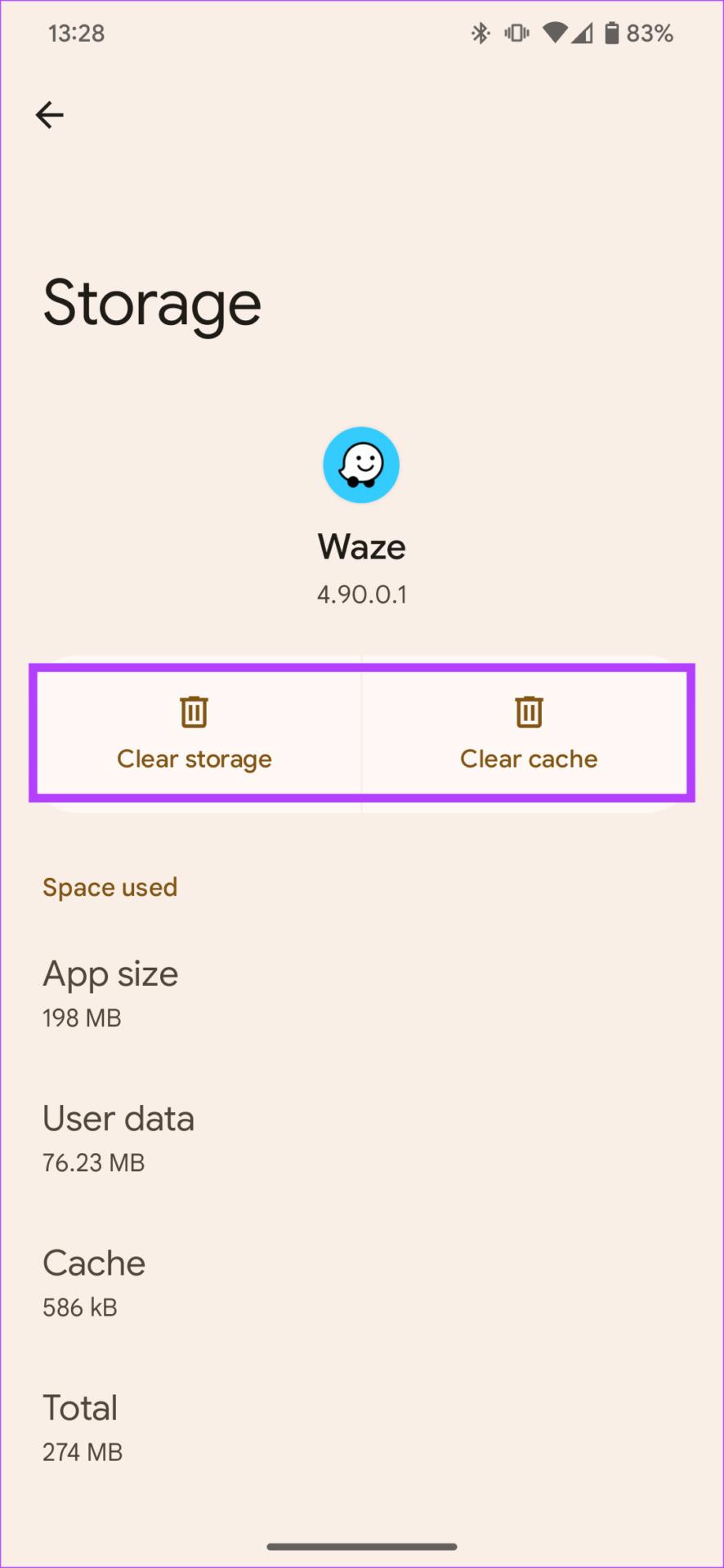
車の画面に Waze が表示されない場合は、これを有効にする方法を次に示します。
ステップ 1:スマートフォンで設定アプリ を開きます。 「接続されたデバイス」セクションに移動します。
ステップ 2: [接続設定]をタップし、[Android Auto]を選択します。
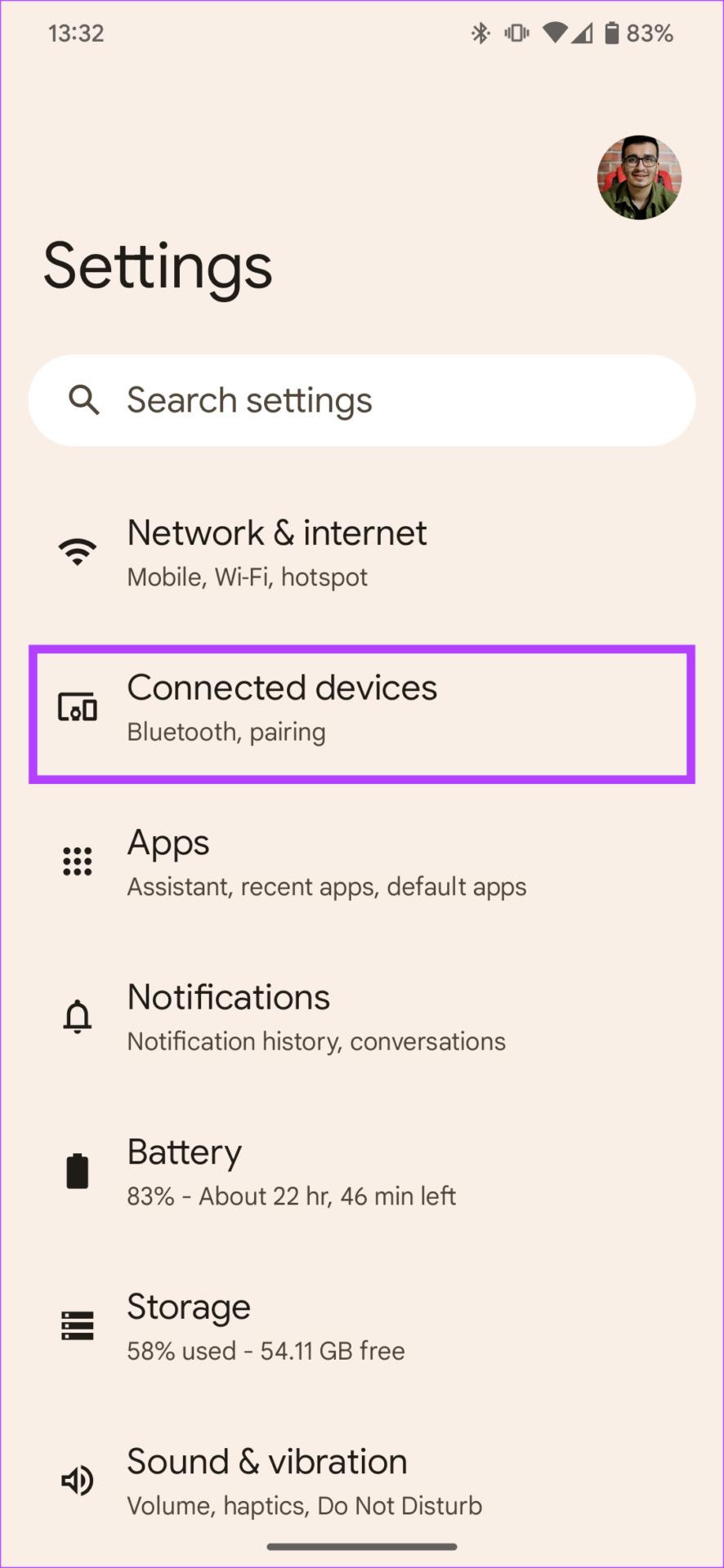
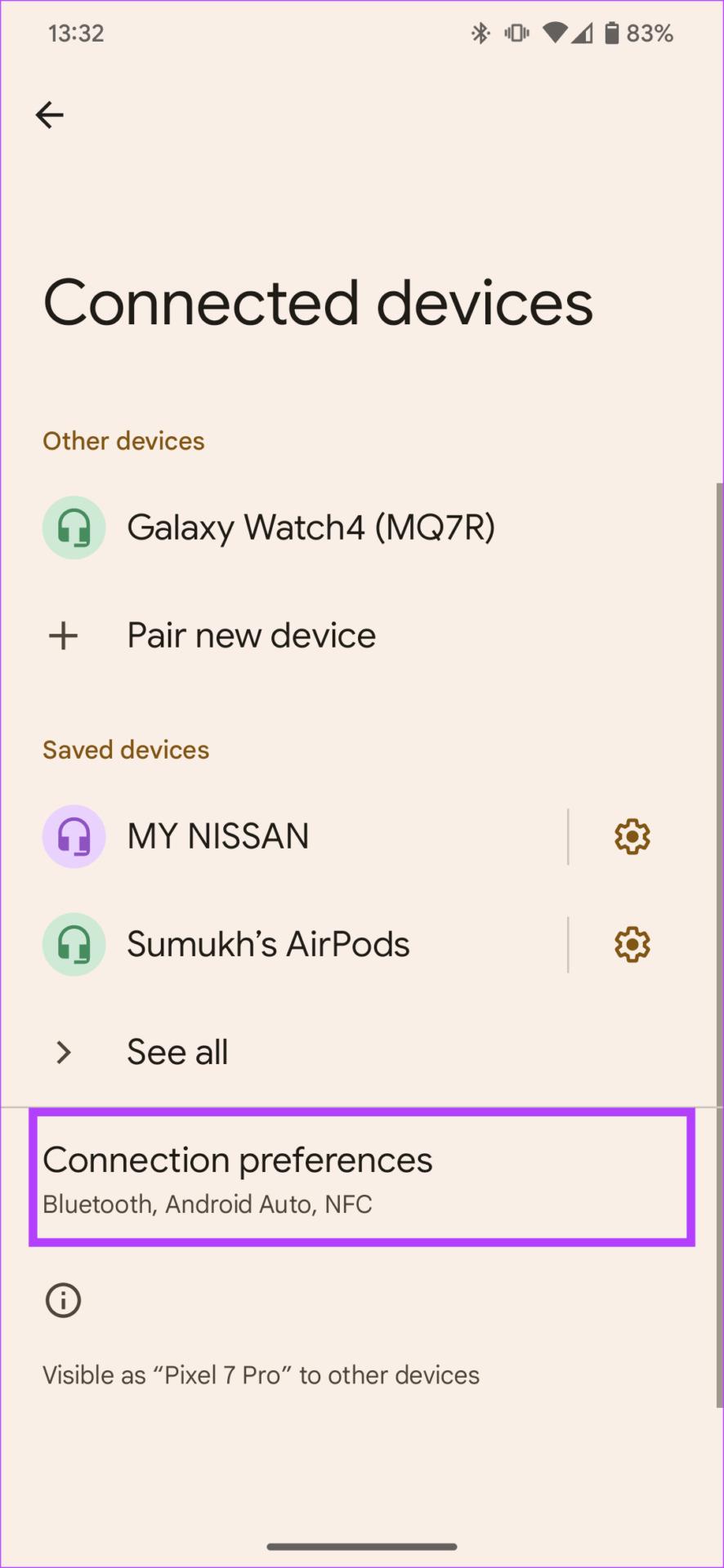
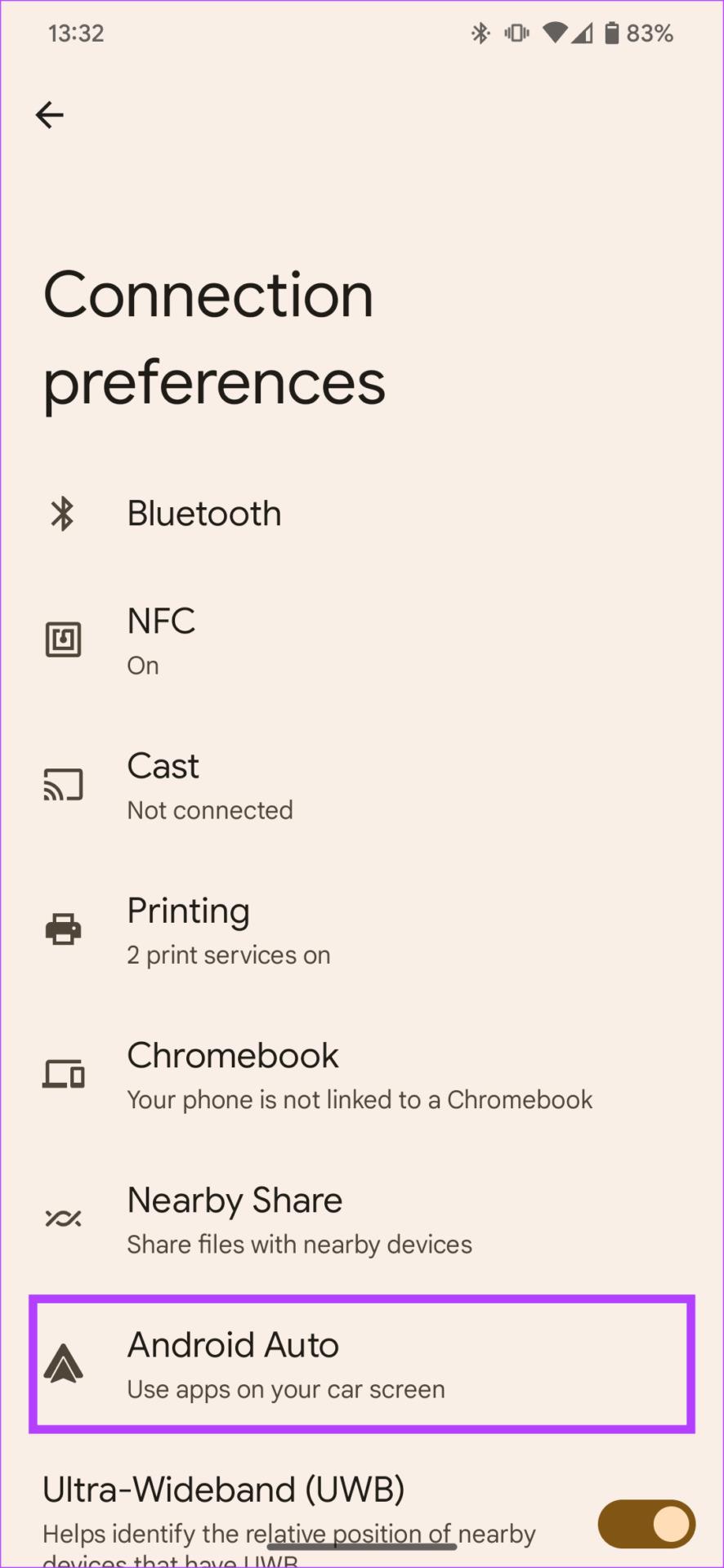
ステップ 3: [ランチャーのカスタマイズ]をタップします。Wazeの横のチェックボックスにチェックを入れます。
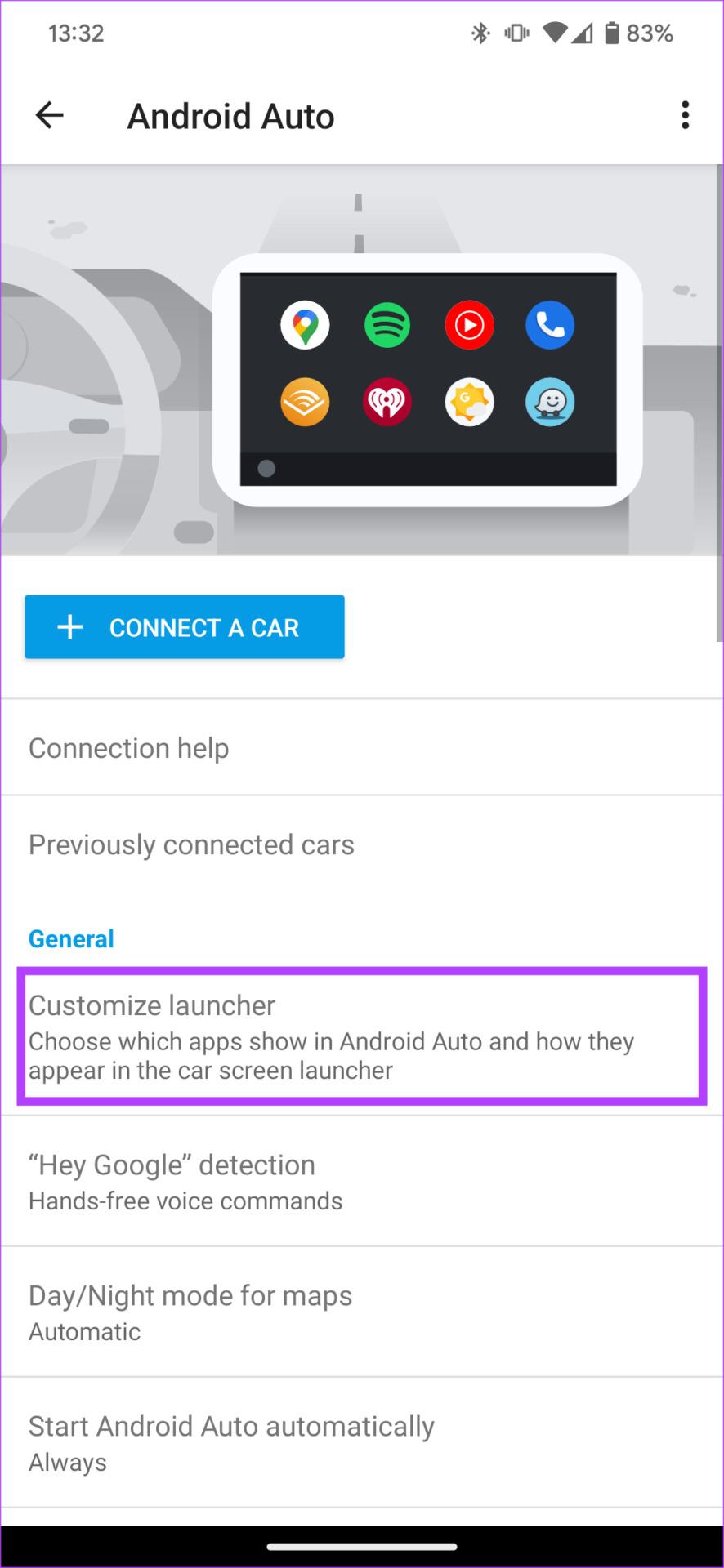
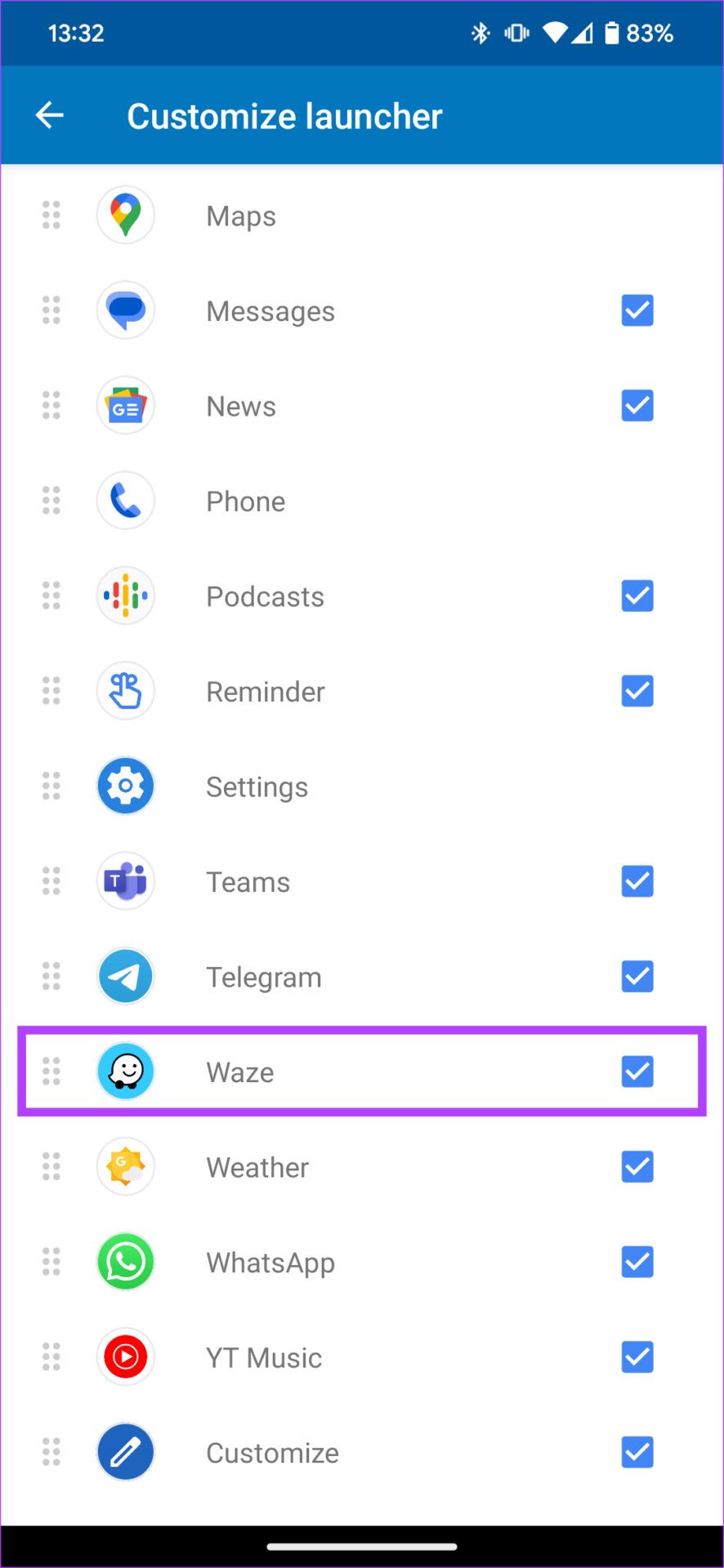
Waze は道順を提供するために携帯電話のバックグラウンドで実行する必要があります。携帯電話のバッテリー設定がこれを妨げている可能性があります。変更方法は次のとおりです。
ステップ 1:設定アプリ を開き、アプリセクションに移動します。[すべてのアプリを表示]をタップし、Wazeを選択します。
ステップ 2: [バッテリー]を選択し、設定を[無制限]に変更します。
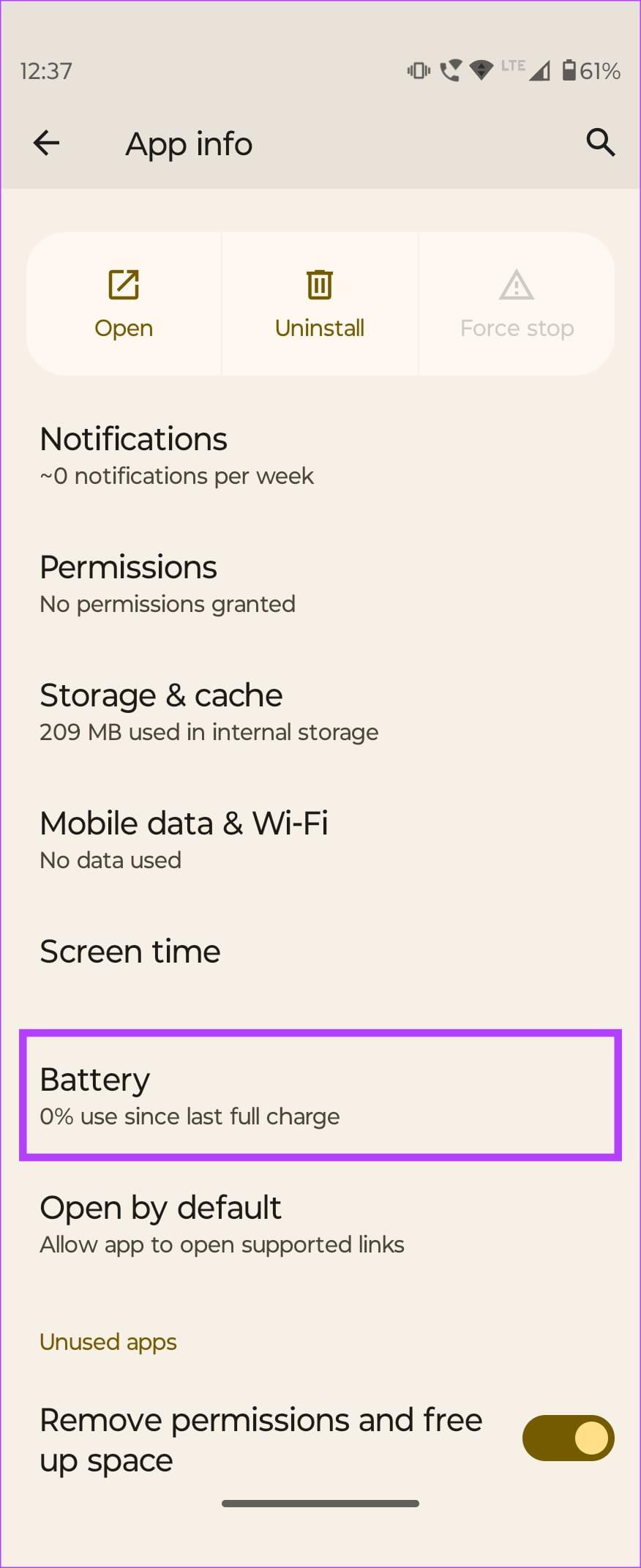
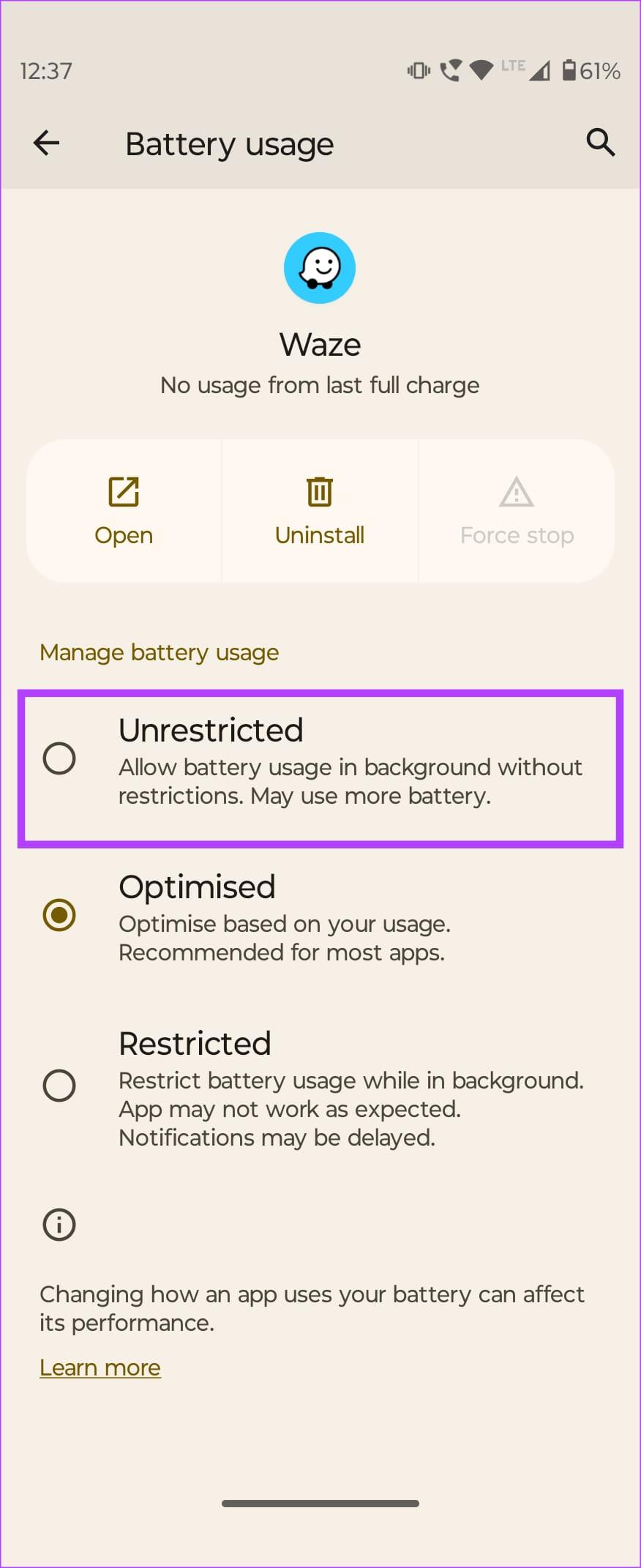
Waze は、そのシンプルさと機能の多さから、ナビゲーションに最適なアプリの 1 つです。すぐに車に取り付けて実行できます。
Facebookストーリーは作成するのがとても楽しいです。Androidデバイスとコンピュータでストーリーを作成する方法を紹介します。
このチュートリアルでは、Google Chrome と Mozilla Firefox での自動再生される迷惑な動画を無効にする方法を学びます。
Samsung Galaxy Tab S8が黒い画面で固まってしまい、電源が入らない問題を解決します。
Fireタブレットでメールアカウントを追加または削除しようとしているですか?この包括的ガイドでは、プロセスをステップバイステップで説明し、お気に入りのデバイスでメールアカウントを迅速かつ簡単に管理する方法をお教えします。見逃せない必見のチュートリアルです!
Androidデバイスでのアプリの自動起動を永久に防ぐための二つの解決策を示すチュートリアルです。
このチュートリアルでは、Google メッセージングアプリを使用して Android デバイスからテキストメッセージを転送する方法を説明します。
Android OSでスペルチェック機能を有効または無効にする方法。
Samsungが新しい旗艦タブレットのラインナップを発表したとき、注目すべき点がたくさんありました。 Galaxy Tab S9とS9+は、Tab S8シリーズに期待されるアップグレードをもたらすだけでなく、SamsungはGalaxy Tab S9 Ultraも導入しました。
Amazon Kindle Fireタブレットで電子書籍を読むのが好きですか? Kindle Fireで本にメモを追加し、テキストをハイライトする方法を学びましょう。
Samsung Galaxy Tab S9タブレットでデベロッパーオプションとUSBデバッグを有効にする方法について説明するチュートリアルです。






